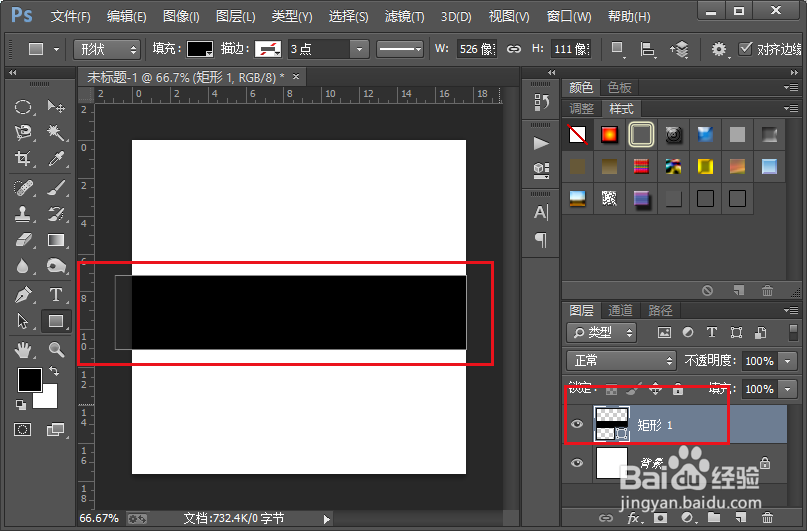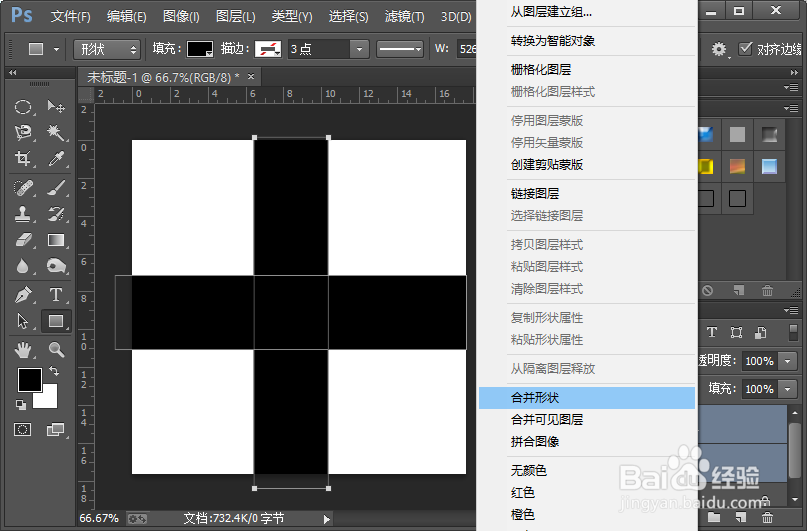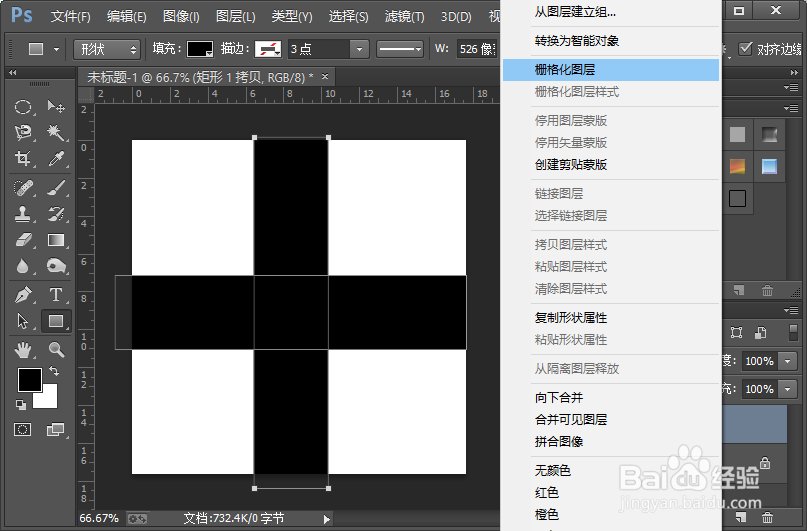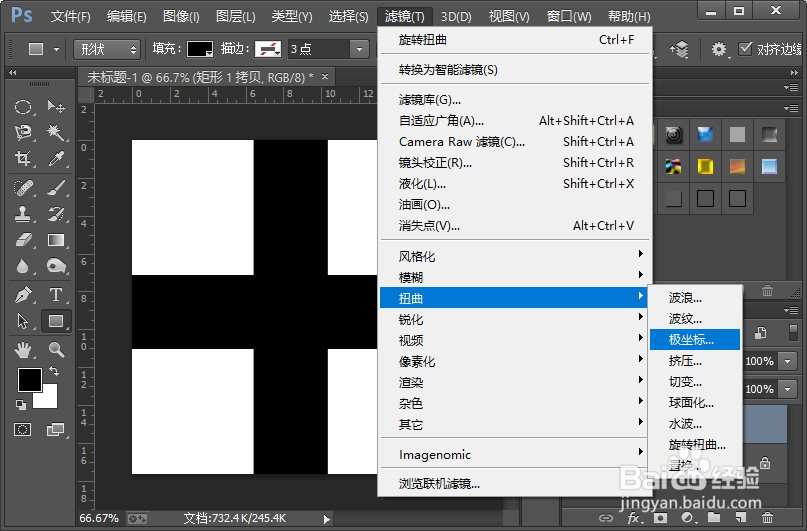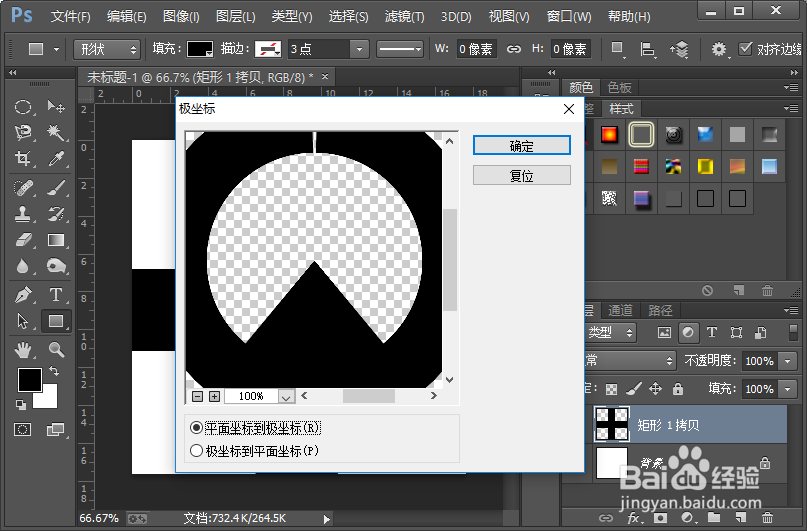ps软件简单几步制作一个有趣的形状图形
1、打开电脑里面的ps这款设计软件,我们新建一个如图所示参数的画布。
2、选择矩形选框工具,然后我们画出一个如图所示的矩形。
3、使用快捷键CTRL加j复制矩形,然后我们使用快捷键CTRL加t对其进行自由变换,变化后的形状,如图所示。
4、选择两个矩形形状,然后鼠标右键点击,在弹出的菜单栏中选择合并形状;接下来我们对合并后的形状进行栅格化处理。
5、然后我们执行滤镜-扭曲-极坐标命令,我们设置平面坐标到极坐标,紧接着我们点击右上角的确定就可以了。
6、这样我们就制作好了一个有趣的形状图形,小伙伴们你们学会了吧,你们也可以尝试着制作一些其他的有趣的形状。
声明:本网站引用、摘录或转载内容仅供网站访问者交流或参考,不代表本站立场,如存在版权或非法内容,请联系站长删除,联系邮箱:site.kefu@qq.com。
阅读量:47
阅读量:45
阅读量:83
阅读量:47
阅读量:84